百度输入法 5.4.4920.0 官方中文版
- 系统大小:42.96 MB
- 系统语言:简体中文
- 更新时间:07-29
- 授权方式:免费软件
- 推荐星级:
百度输入法 5.4.4920.0 官方中文版是百度公司推出的一款非常酷的输入法,它打字速度快、使用顺畅,还有各种皮肤和颜文字词库让你的输入法个性潮流。百度输入法电脑版不仅仅有强
百度输入法 5.4.4920.0 官方中文版是百度公司推出的一款非常酷的输入法,它打字速度快、使用顺畅,还有各种皮肤和颜文字词库让你的输入法个性潮流。百度输入法电脑版不仅仅有强大的词库还有亲笔信、神码传文、百度日历、百度袋鼠等特色功能,非常注重用户体验,是一款无广告的绿色输入法。
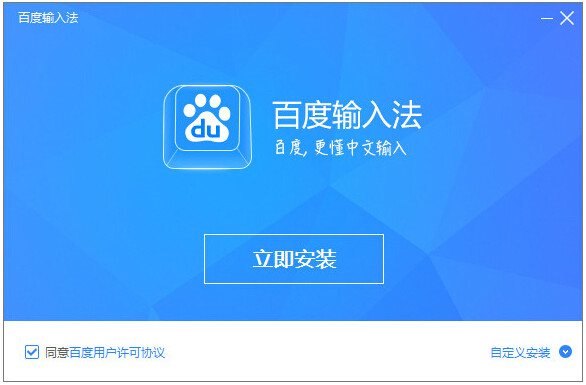
百度输入法 5.4.4920.0 官方中文版功能介绍:
1、娱乐模式、工作模式自动切换,感受不一样的输入体验
2、海量皮肤、个性颜文字,潮流表情包,任你挑选
3、智能模糊音、智能联想、拼音智能纠正,帮你快速匹配
4、一键登录百度账号同步账户信息赚积分换礼品
百度输入法 5.4.4920.0 官方中文版软件特色:
智能联想,想你所要
海量最新词加上智能精准的联想匹配,输入速度快过思想,让世界更懂你。
中英混输,无需切换
超强中英文混输,中英混输快过头脑。尽显逼格。
兼容性强,易用性佳
主动学习用户输入习惯,拥有高智能输入体验,简拼随心所欲,调频纠错更精准。
表情收藏,趣味性强
表情收藏的方式便捷又好玩,表情中心海量表情包,任君挑选。一键拖拽便收入囊中。
百度输入法 5.4.4920.0 官方中文版安装步骤:
一、在本站下载最新版百度输入法,双击运行。
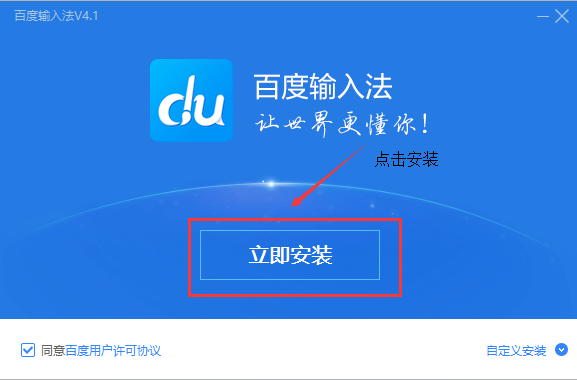
二、点击【立即安装】,开始安装软件。界面上出现萌萌哒皮肤预览。
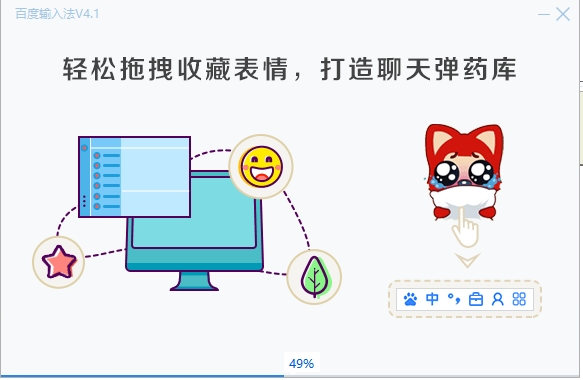
三、安装可能需要几分钟,耐心等待,装好之后,可以把不需要的项目去掉,点击【完成】,这样就安装完毕啦。
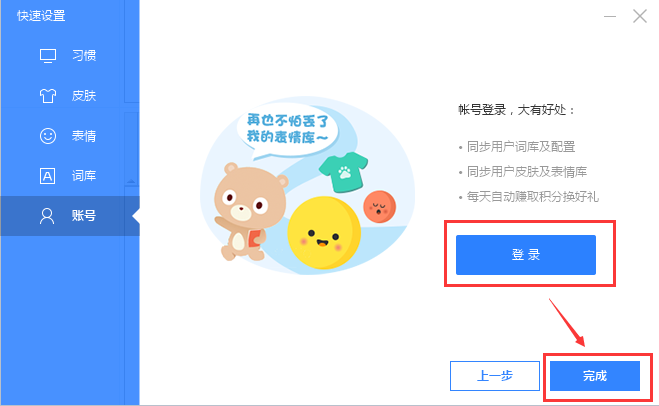
百度输入法 5.4.4920.0 官方中文版使用技巧:
智能联想功能的使用。
【智能联想】是指输入法在在候选词下方为您推荐搜索候选结果,一段网络用语或者常用长句,帮助您快速表达你想说的话。
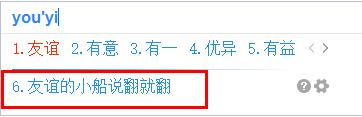
根据关键词联想出的长句是可以删除或者更改的,更加的个性化!
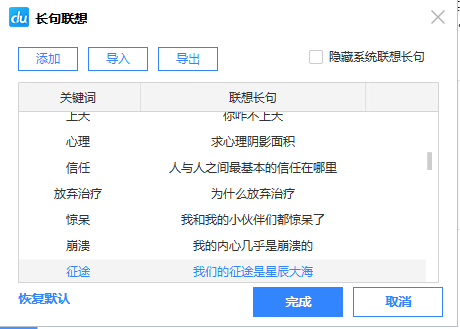
百度输入法 5.4.4920.0 官方中文版常见问题:
想要切换笔画输入,怎么做?
首先按字母“U”即可切换到笔画输入界面,不同的首声母是不听的笔画发音。举个例子:横对应”h”,竖对应“s”,由此可见;如果想换回拼音输入时,按键盘左上角“Esc”便可退出。
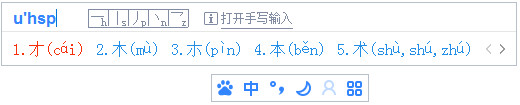
如何在聊天时使用百度输入法截图?
操作十分简单,依次点击【菜单】→【扩展功能】→【扩展功能管理】可以开启截图功能,开启后即可使用。
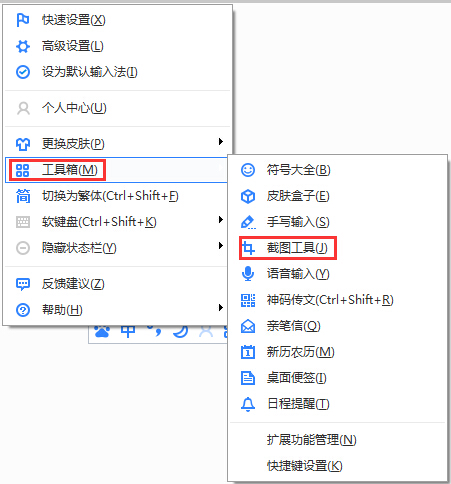
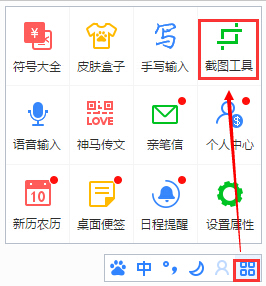
百度输入法怎么打特殊符号?
1、在本站下载安装百度输入法官方版,然后将输入法切换到百度输入法。
2、接着我们返回到要输入特殊符号的位置,等待输入。
3、切换到百度输入法后我们可以看到的电脑右侧会出现如下图:
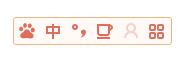
4、鼠标滑动到这个工具条了右侧就能看到出现“工具箱”,然后点击打开就能看到如下图,接下来我们的工具箱中找到“符号大全”工具,单击打开。
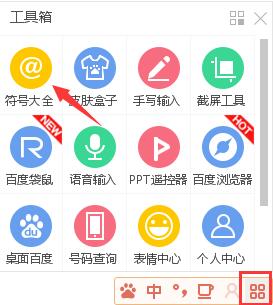
5、打开后我们就能看到百度输入法符号大全的面板了。要想输入特殊字符,我们点击“符号大全”选项,在左侧选择“特殊符号”接着的右侧单击是插入了符号就可以了。当然这里可以还可以选择插入标点符号、数字序号、制表符、日文字符等等,大家可任意点击插入。
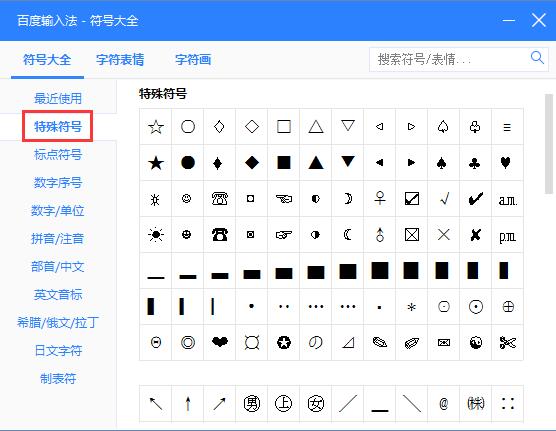
6、除了可以插入特殊字符,还可以插入字符表情、字符画等。
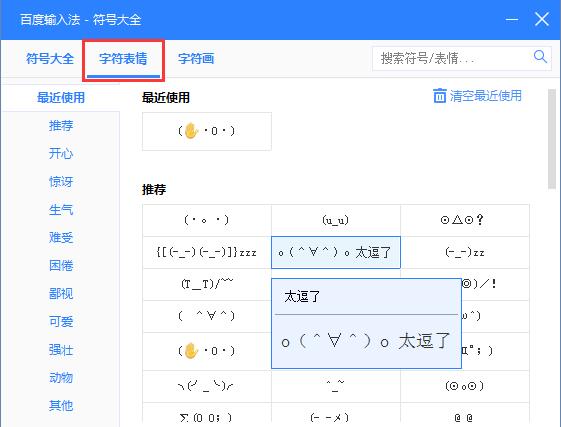
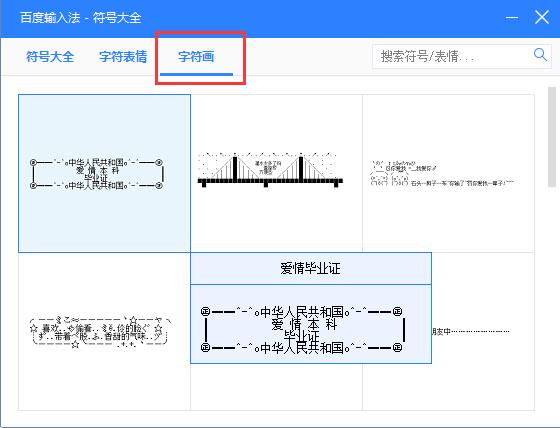
这里还有一个小技巧告诉大家,如果大家知道插入的符号名称或者插入的表情中文名称,可以直接在右侧搜索框中输入,这样比较方便快捷哦。一起来看下怎么使用吧。
搜索相关符号:
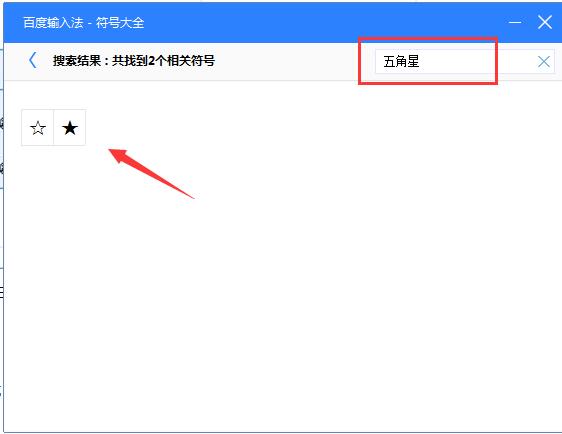
搜索符号表情:
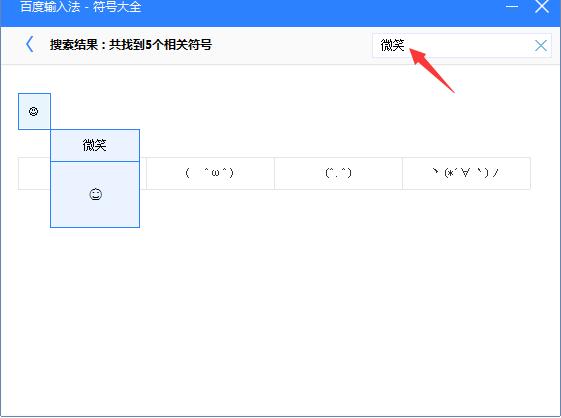
百度输入法怎么自定义个性短语?
1、在本站下载安装百度输入法,然后切换到百度输入法,接着我们的电脑右侧就能看到它的状态栏;
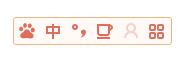
2、鼠标滑动过程状态栏右侧“工具箱”处单击打开。在工具箱可找到“设置属性”,打开高级设置面板。
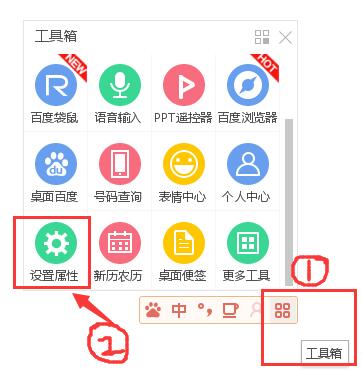
3、在高级设置面板左侧点击“更多”选项,如下图所示:在“其他选项”栏目可勾选自定义短语,接着点击“自定义短语设置”;
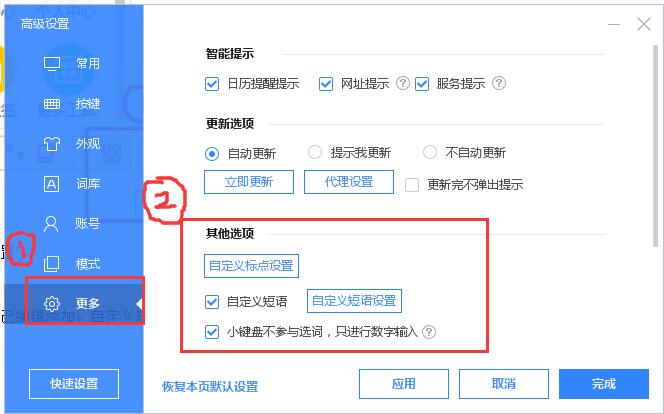
4、打开“自定义短语”面板,这里系统默认会给出一些自定义短语,大家可点击编辑修改为自己的习惯用法,也可以自己编辑添加。自定义短语只需要点击“添加”,如下图所示:
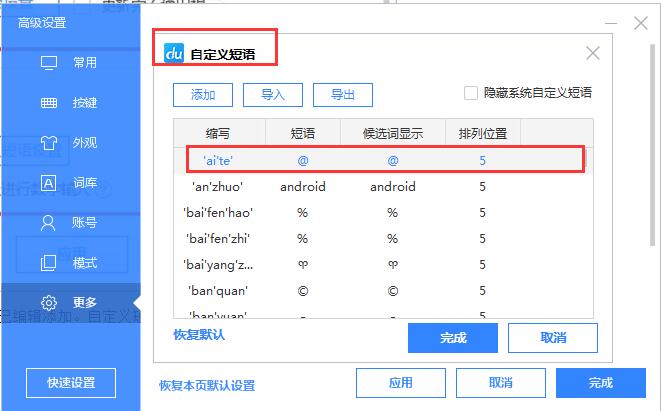
5、在添加面板中设置一下就可以了。
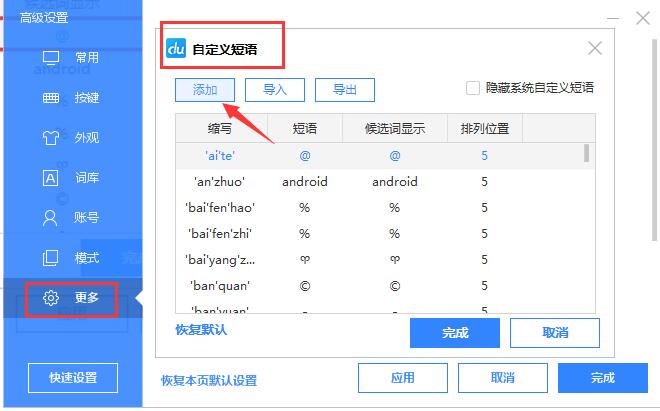
6、点击自定义短语后就会看到如下的“添加自定义短语”面板,我们在这里输入相对应的内容,然后点击完成就可以了。
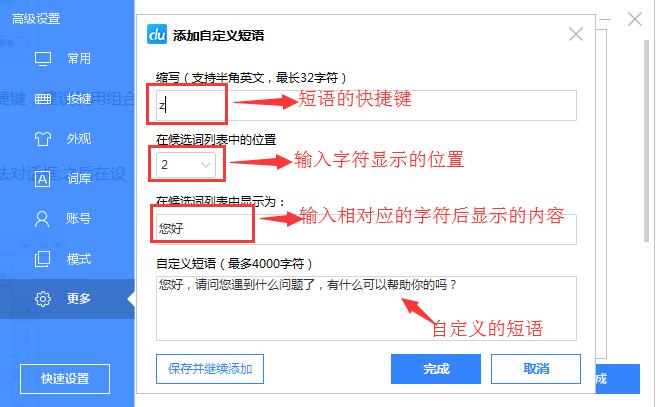
8、当输入这个缩写时就可以简单打出来了,选择2之后,就可以在相应的输入位置自动输出自定义短语了,是不是很方便简单呢?这个对于电商、客服来说,使用它可以减少打字时间,大大提高工作效率,有需要的朋友赶紧来下载百度输入法吧。
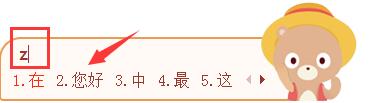
百度输入法怎么更换皮肤?
1、在本站下载安装百度输入法官方版,然后将输入法切换到百度输入法。切换完百度输入法后我们可以看到它有一个状态条。
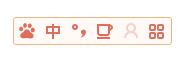
2、用鼠标滑动到状态条的右侧“工具箱”处单击打开,在工具箱可找到“设置属性”工具打开。
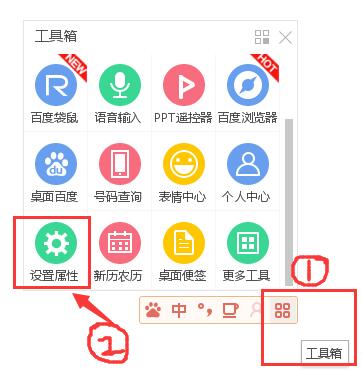
4、点击”设置属性”就会打开高级设置面板,如下图所示。接着我们点击右侧了“外观”在这里就可以设置百度输入法的皮肤了。在皮肤设置栏目中选择自己的皮肤就可以了,这里可以看到它的预览效果呦。喜欢哪个就选择哪个吧!
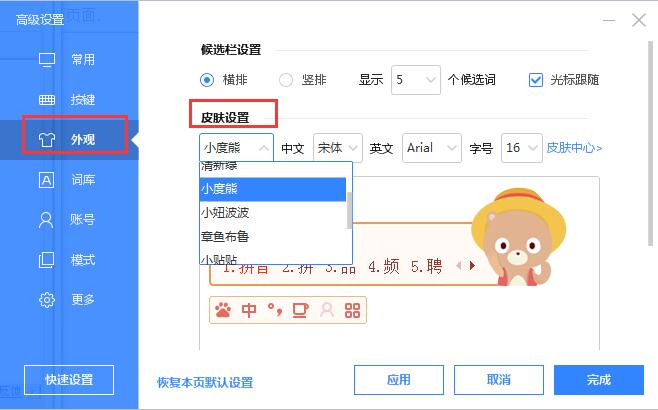
5、这里的皮肤是自己已经下载的和系统默认给出的皮肤,如果没有自己喜欢的,可以点击右侧的“皮肤中心”,然后到官方的皮肤中心下载再使用哦。

6、这里还有一个小技巧,在外观面板中除了可以设置百度输入法的皮肤外,还可以修改它的字体,字号,候选词等等。设置自己个性的输入法就在这里修改吧。
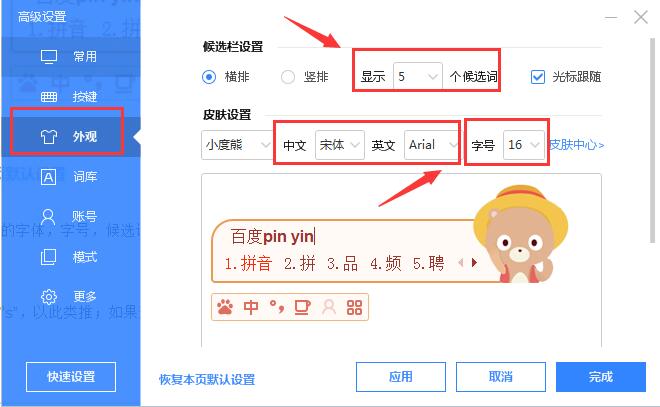
更新日志:
百度输入法 正式版 5.4.4920.0
新增:
1. 新增春生品牌词库,百度输入法助力新创企业组织茁壮成长!
优化:
1. 修复win8/win10下metro应用无法使用软键盘的问题
2. 优化智能模糊音出词策略,猜你所想更精确